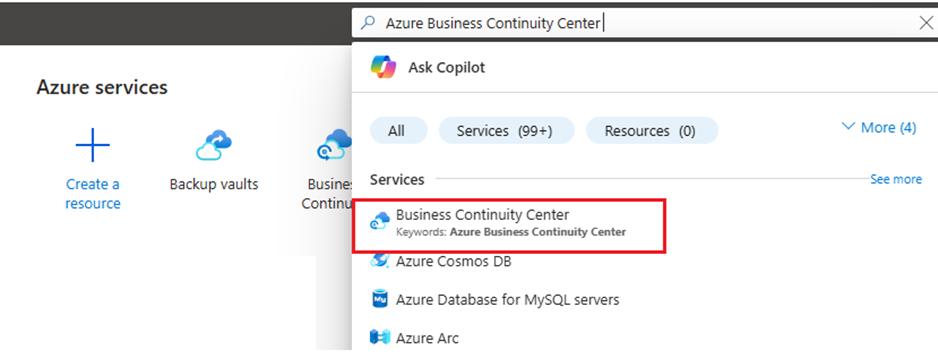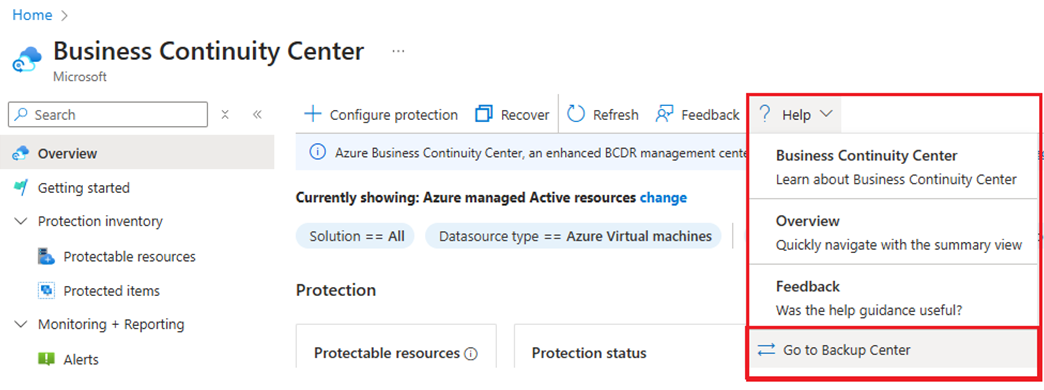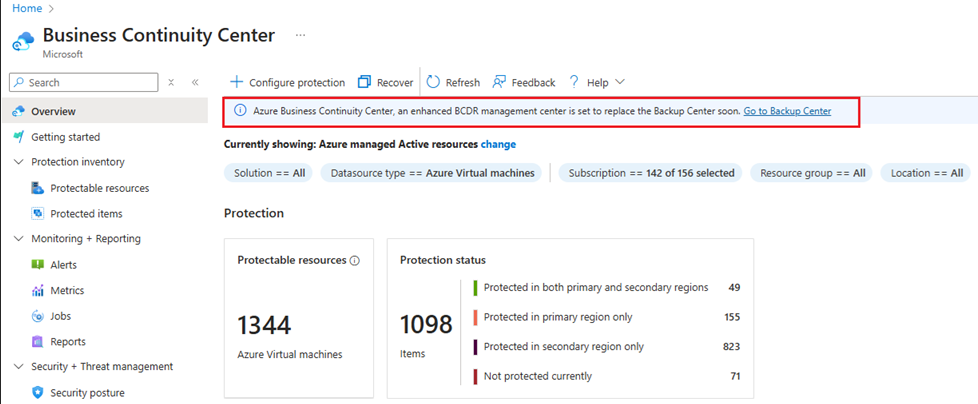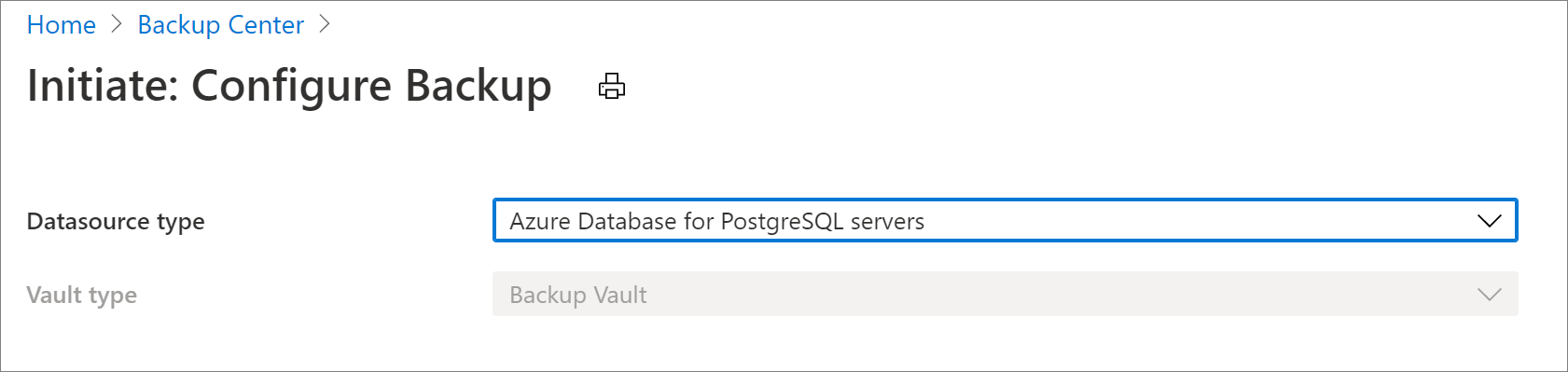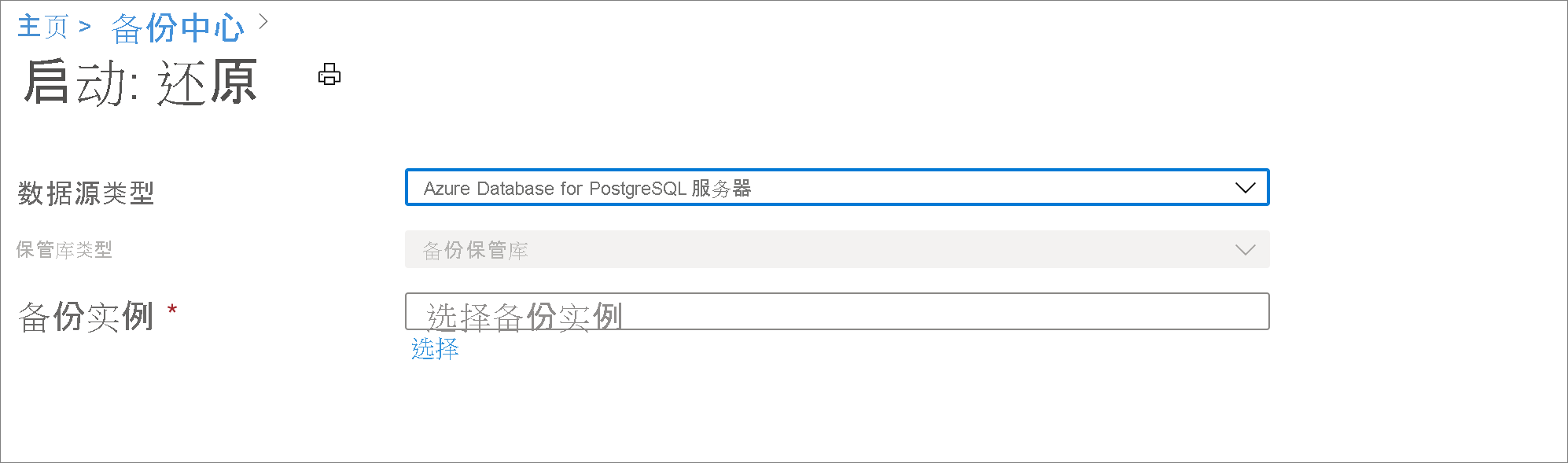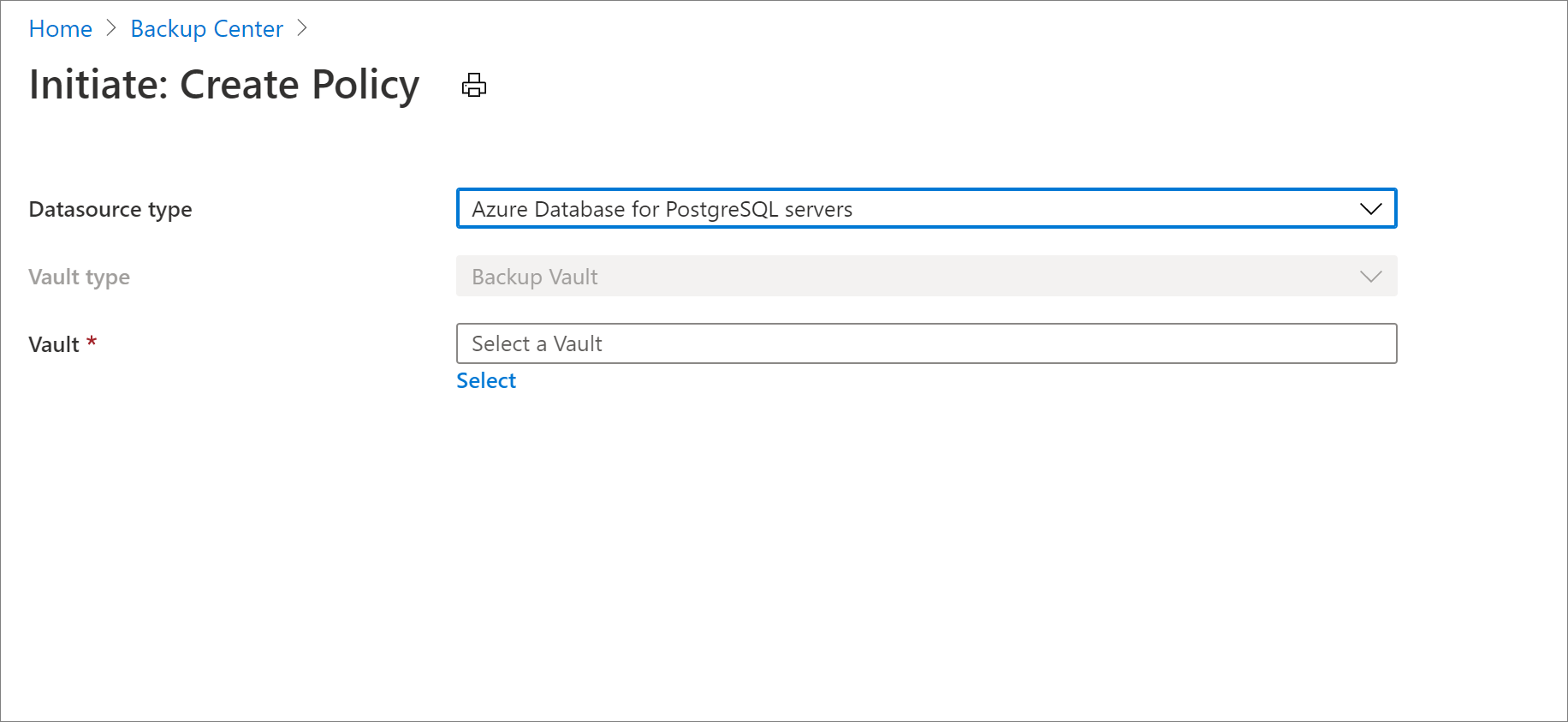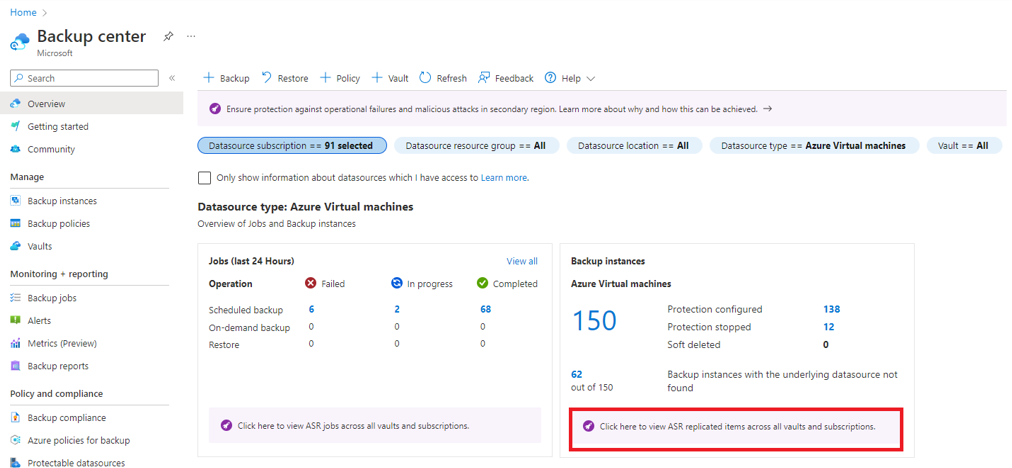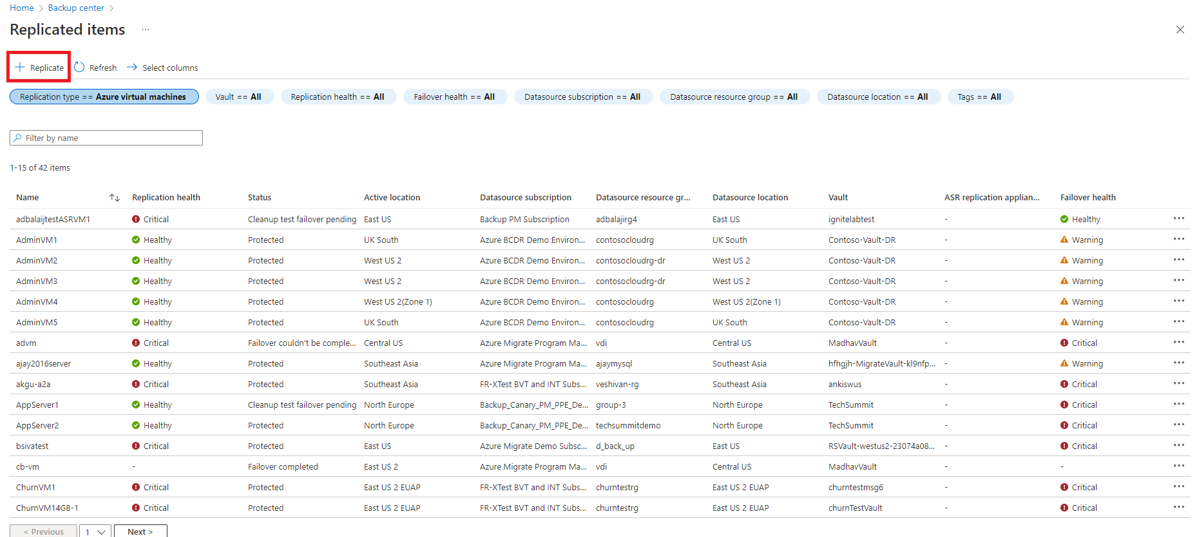你当前正在访问 Microsoft Azure Global Edition 技术文档网站。 如果需要访问由世纪互联运营的 Microsoft Azure 中国技术文档网站,请访问 https://docs.azure.cn。
使用备份中心执行操作
重要
备份中心已发展到能够大规模提供高级 BCDR 管理功能。 建议使用 Azure 业务连续性中心对 Azure 备份和 Azure Site Recovery 中的受保护资源进行全面的 BCDR 管理。 Azure 门户搜索中不再提供备份中心。 可以从“Azure 业务连续性中心帮助”菜单转到备份中心。 了解如何切换到 Azure 业务连续性中心以满足大规模 BCDR 管理需求。
利用备份中心,无需转到单个保管库,即可从中心界面执行与关键备份相关的操作。 可以从备份中心执行的一些操作包括:
- 为数据源配置备份
- 还原备份实例
- 创建新的保管库
- 创建新备份策略
- 为备份实例触发按需备份
- 停止为备份实例备份
支持的方案
- 备份中心目前支持 Azure VM 备份、Azure VM 中的 SQL 备份、Azure VM 中的 SAP HANA 备份、Azure 文件存储备份和 Azure Database for PostgreSQL 服务器备份。
- 有关支持和不支持的方案的详细列表,请参阅支持矩阵。
备份中心入门
若要开始使用备份中心,请执行以下步骤:
在 Azure 门户中,搜索“Azure 业务连续性中心”,然后转到“Azure 业务连续性中心”仪表板。
若要启动备份中心,请选择顶部菜单中的“帮助”>“转到备份中心”。
或者,可选择信息横幅中的链接来转到备份中心。
配置备份
如果要备份 Azure VM、Azure VM 中的 SQL、Azure VM 中的 SAP HANA 或 Azure 文件存储,应使用恢复服务保管库。 如果要备份 Azure Databases for PostgreSQL 服务器,应使用备份保管库。
根据要备份的数据源的类型,请按照下面的相应说明进行操作。
选择保管库类型来配置备份:
若要配置备份到恢复服务保管库,请执行以下步骤。
在“备份中心”中,在“概述”选项卡顶部选择“+ 备份”。
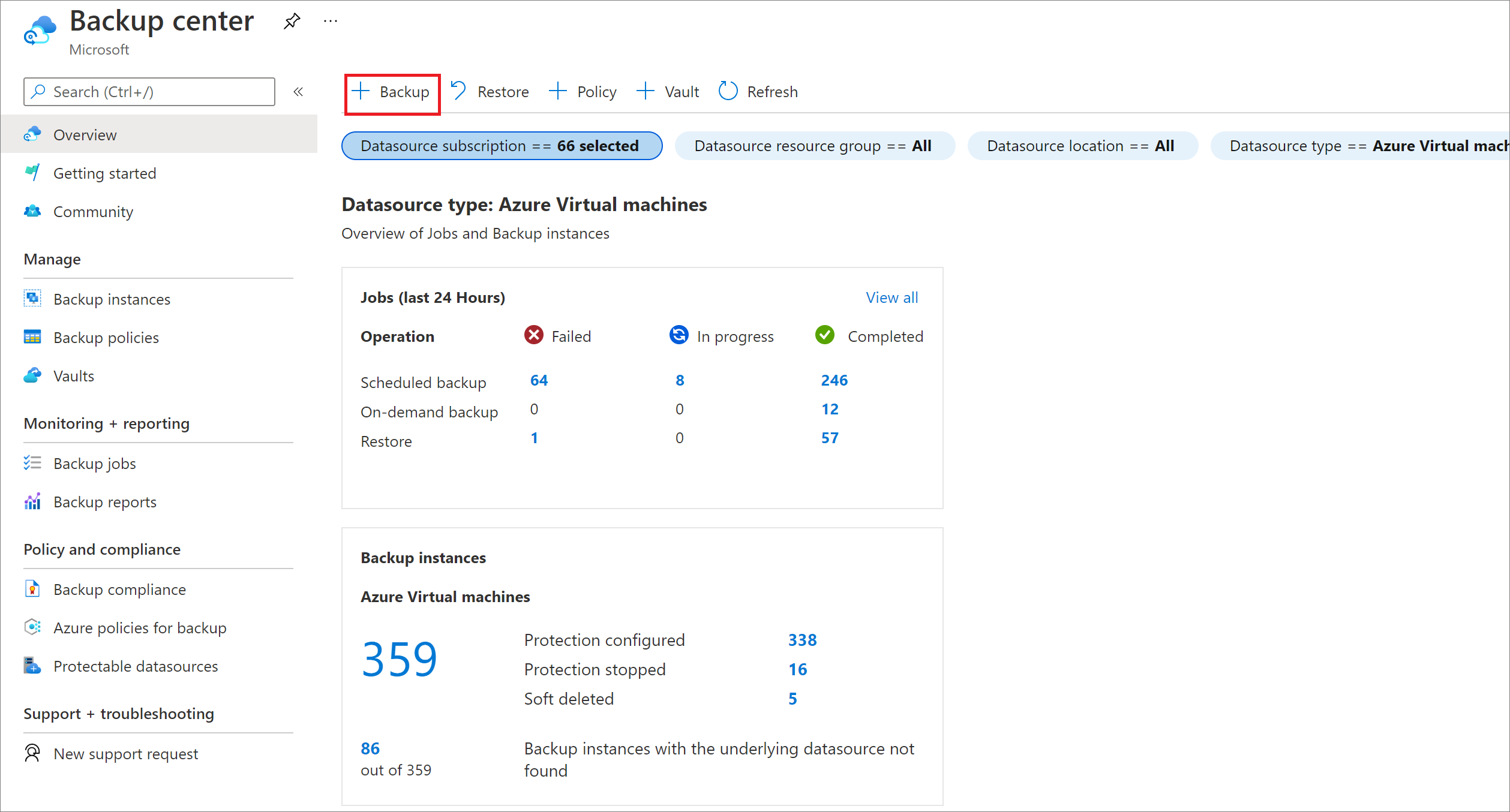
选择想要备份的数据源的类型。
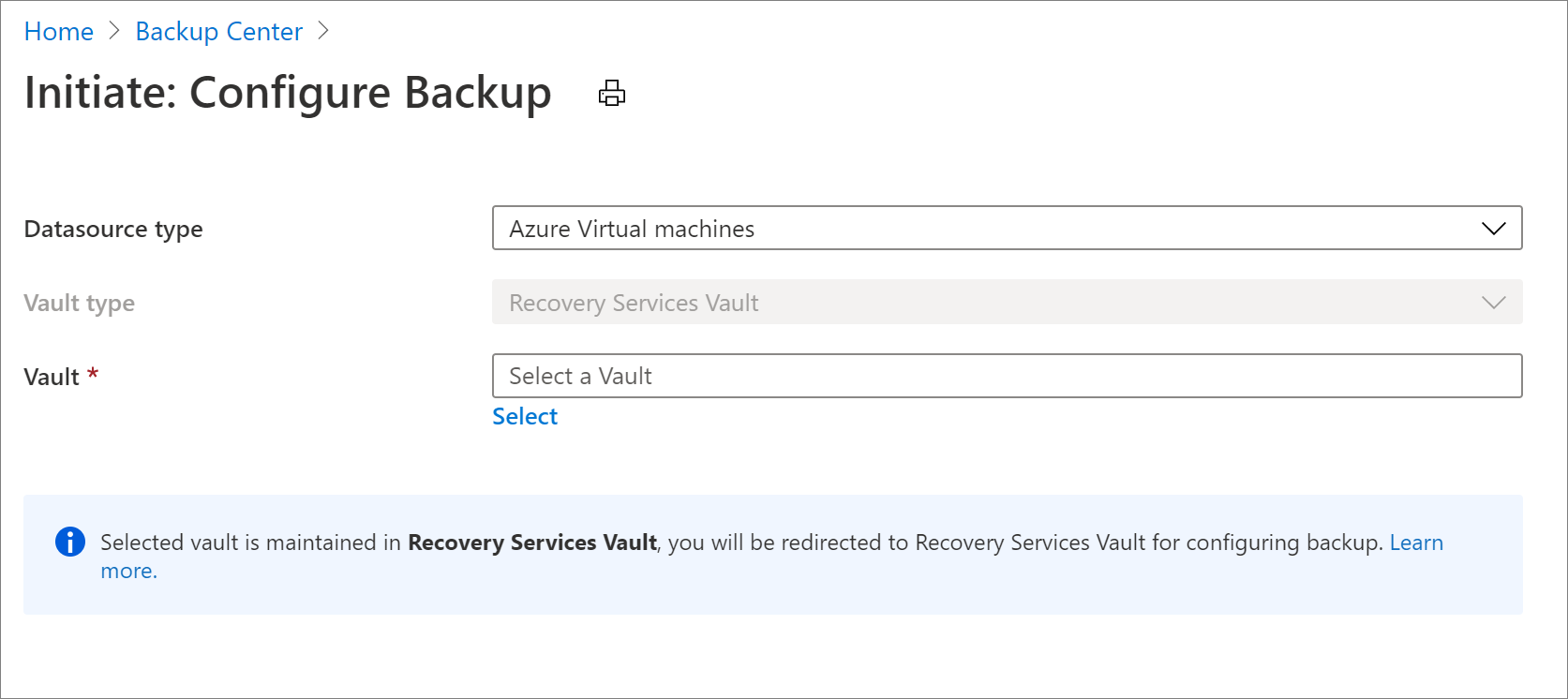
选择恢复服务保管库,然后选择“继续”。 这样你就可以体验与恢复服务保管库一样的备份配置。 详细了解如何使用恢复服务保管库为 Azure 虚拟机配置备份。
还原备份实例
根据要还原的数据源的类型,请按照下面的相应说明进行操作。
选择用于还原的保管库类型:
若要从恢复服务保管库还原数据,请执行以下步骤:
在“备份中心”中,在“概述”选项卡顶部选择“还原”。
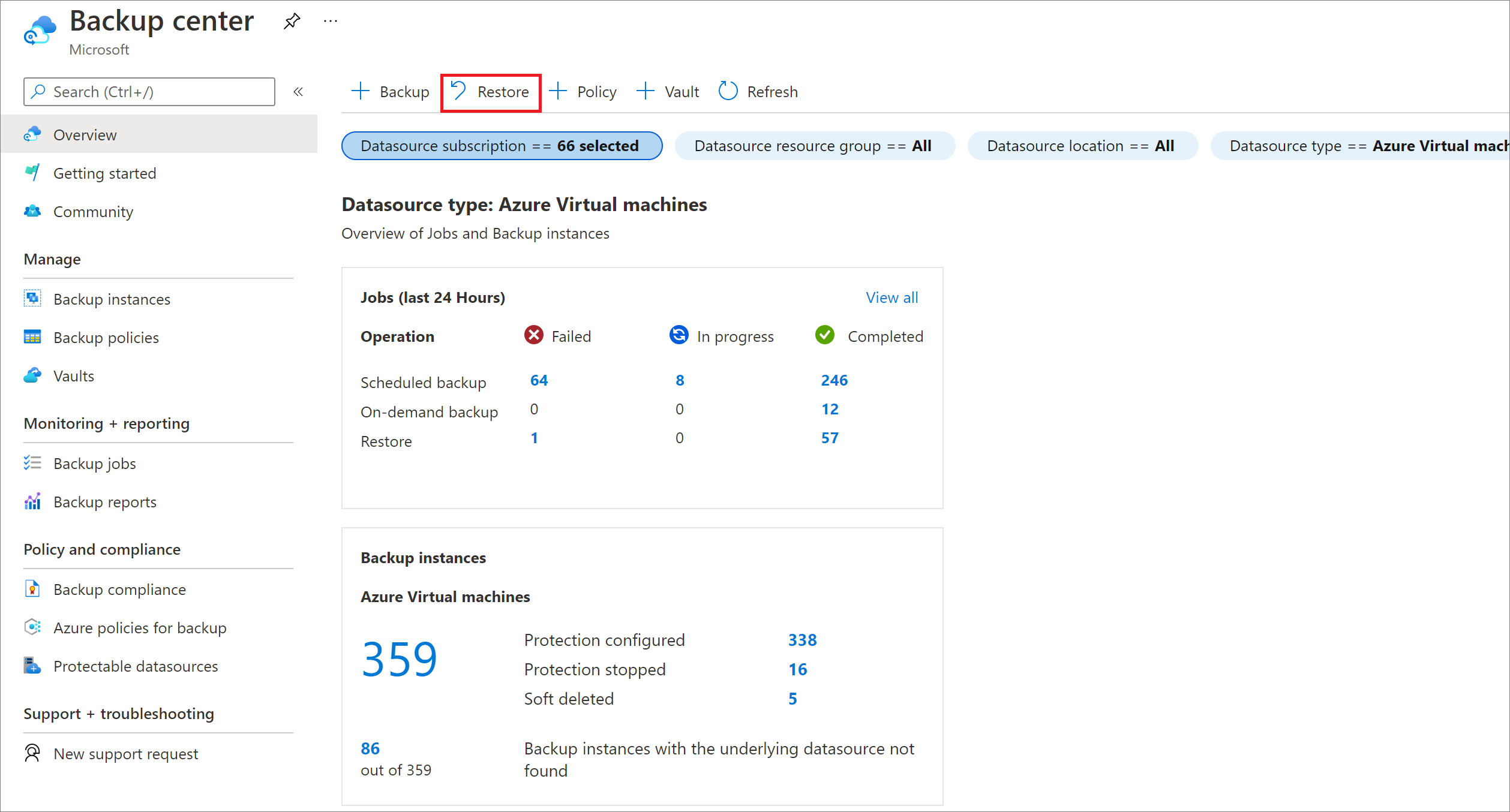
选择想要还原的数据源的类型。
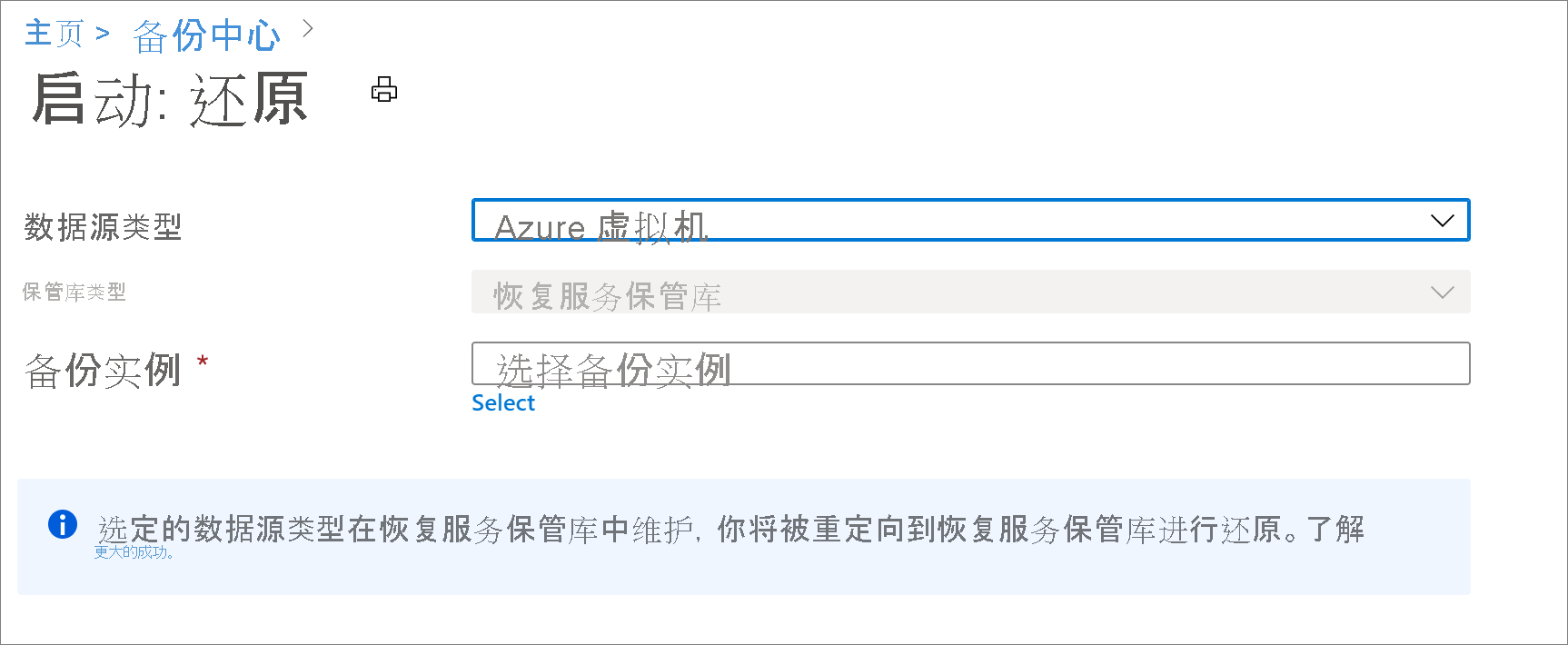
选择备份实例,然后选择“继续”。 这样你就可以体验与恢复服务保管库一样的还原设置。 详细了解如何使用恢复服务保管库还原 Azure 虚拟机。
创建新的保管库
可以通过转到“备份中心”并在“概述”选项卡顶部选择“+ 保管库”来创建新的保管库。
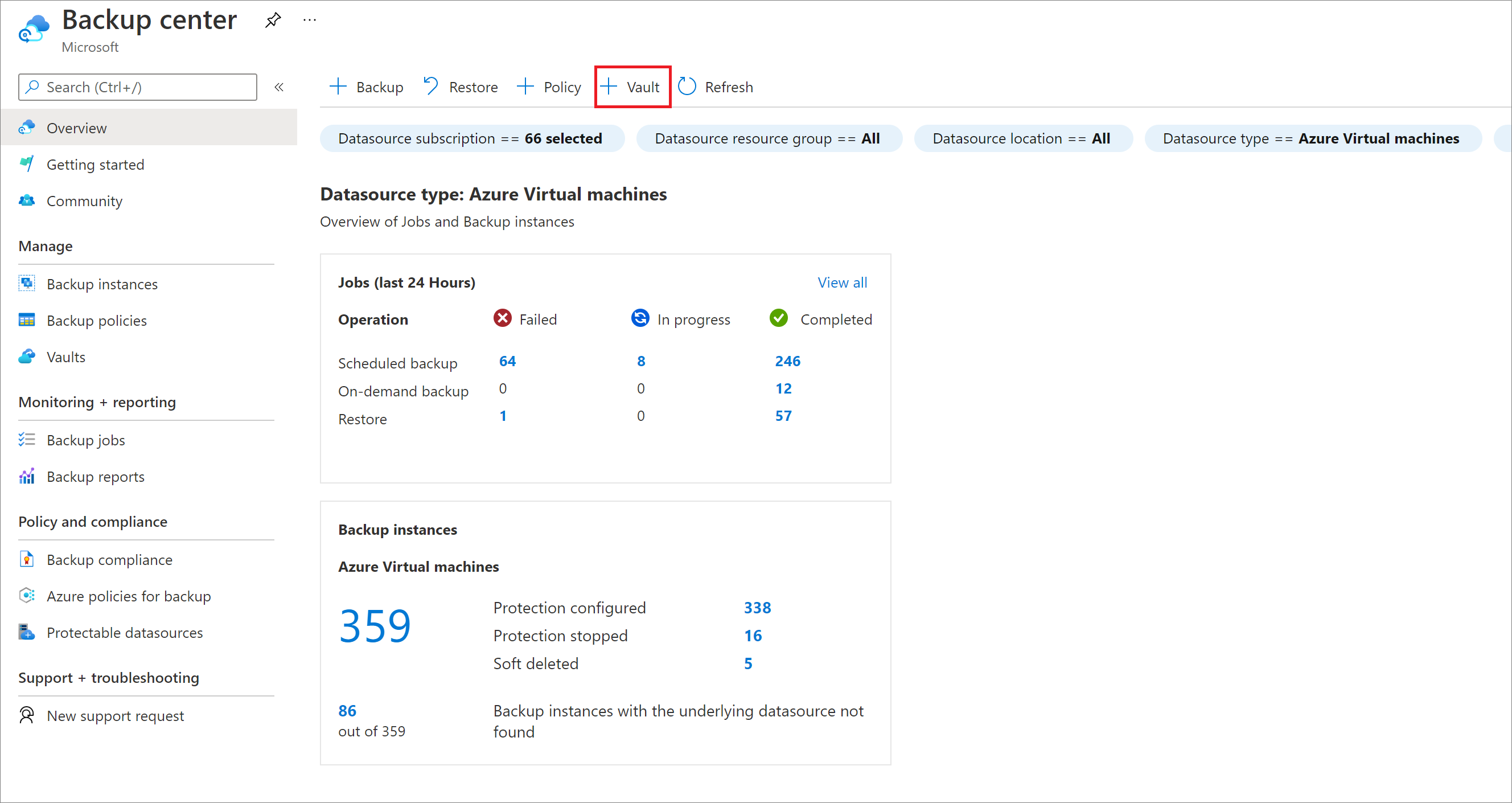
创建新备份策略
根据要备份的数据源的类型,请按照下面的相应说明进行操作。
选择保管库类型来创建备份策略:
若要创建用于备份到恢复服务保管库的备份策略,请执行以下步骤:
在“备份中心”中,在“概述”选项卡顶部选择“+ 策略”。
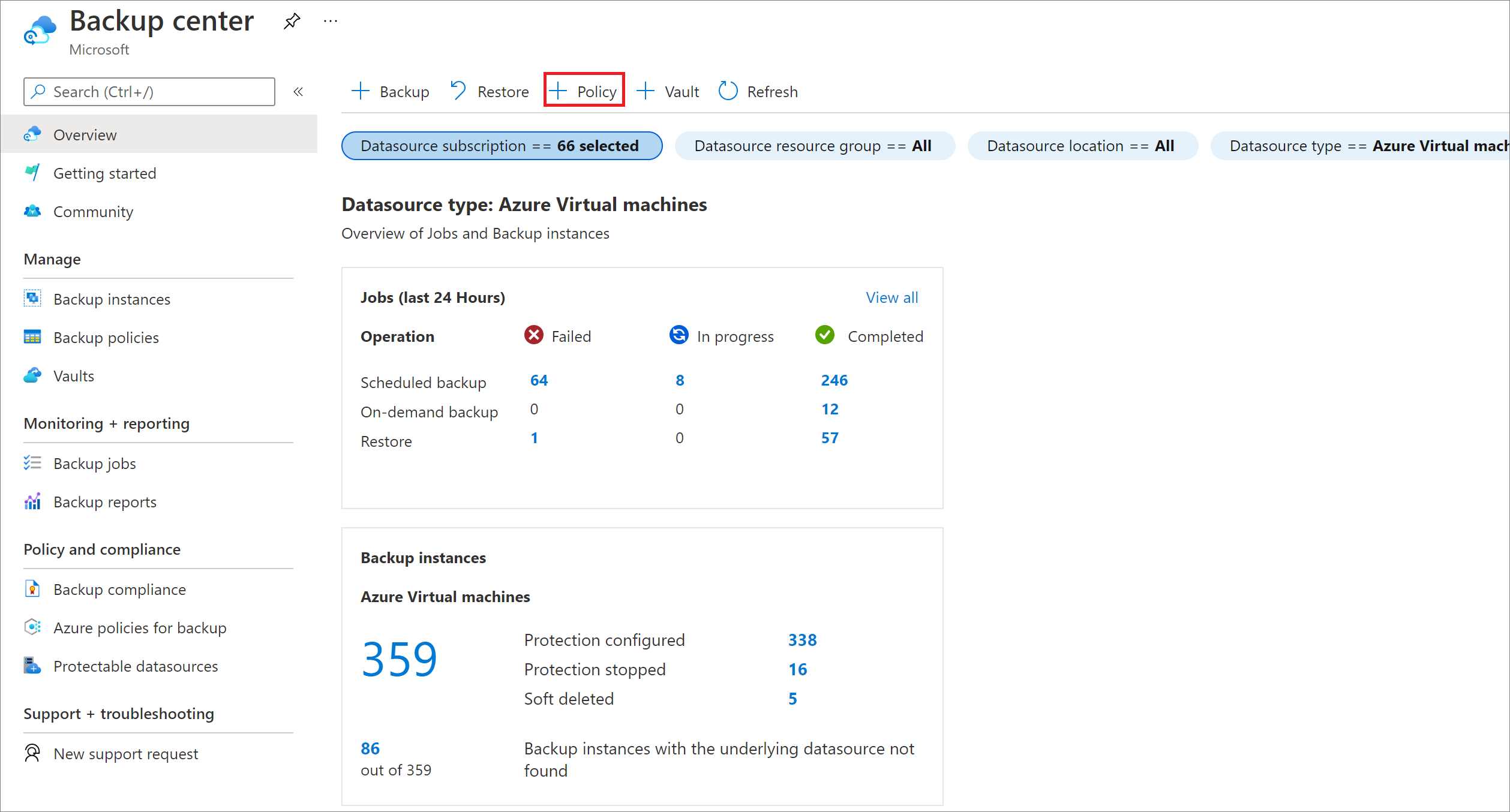
选择想要备份的数据源的类型。
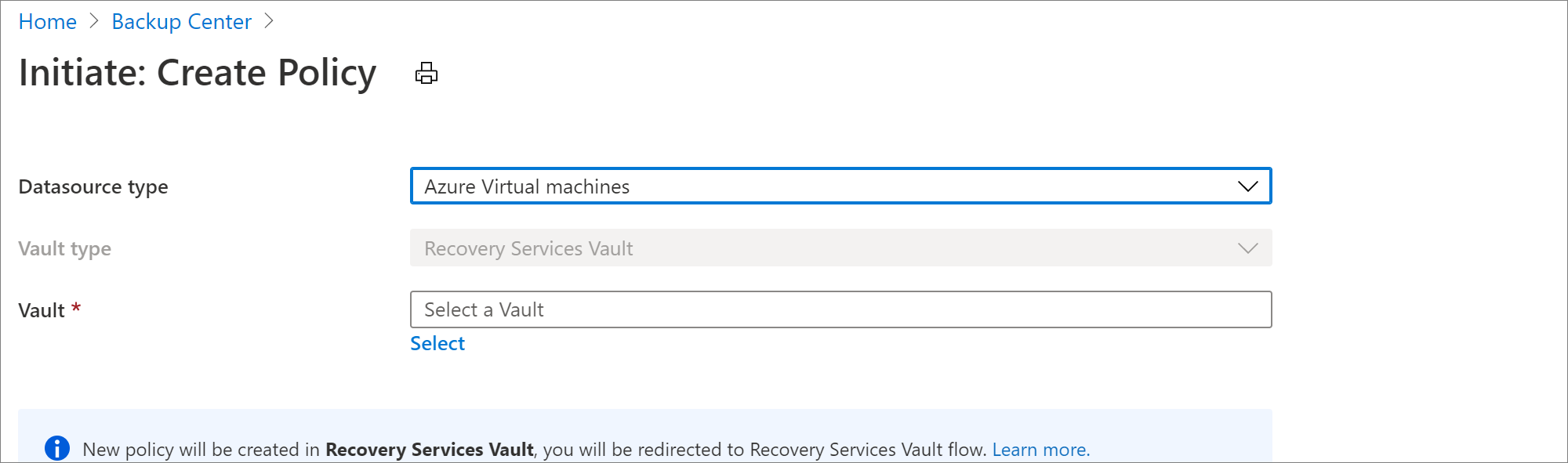
选择恢复服务保管库,然后选择“继续”。 这样你就可以体验与恢复服务保管库一样的策略创建。 详细了解如何使用恢复服务保管库为 Azure 虚拟机创建新的备份策略。
为备份实例执行按需备份
通过备份中心,可以搜索整个备份资产中的备份实例,并按需执行备份操作。
若要停止保护,请转到“备份中心”,然后选择“备份实例”菜单项。 通过选择此选项,可以查看你有权访问的所有备份实例的详细信息。 可以搜索想要备份的备份实例。 右键单击网格中的某个项会打开可用操作列表。 选择“立即备份”选项以执行按需备份。
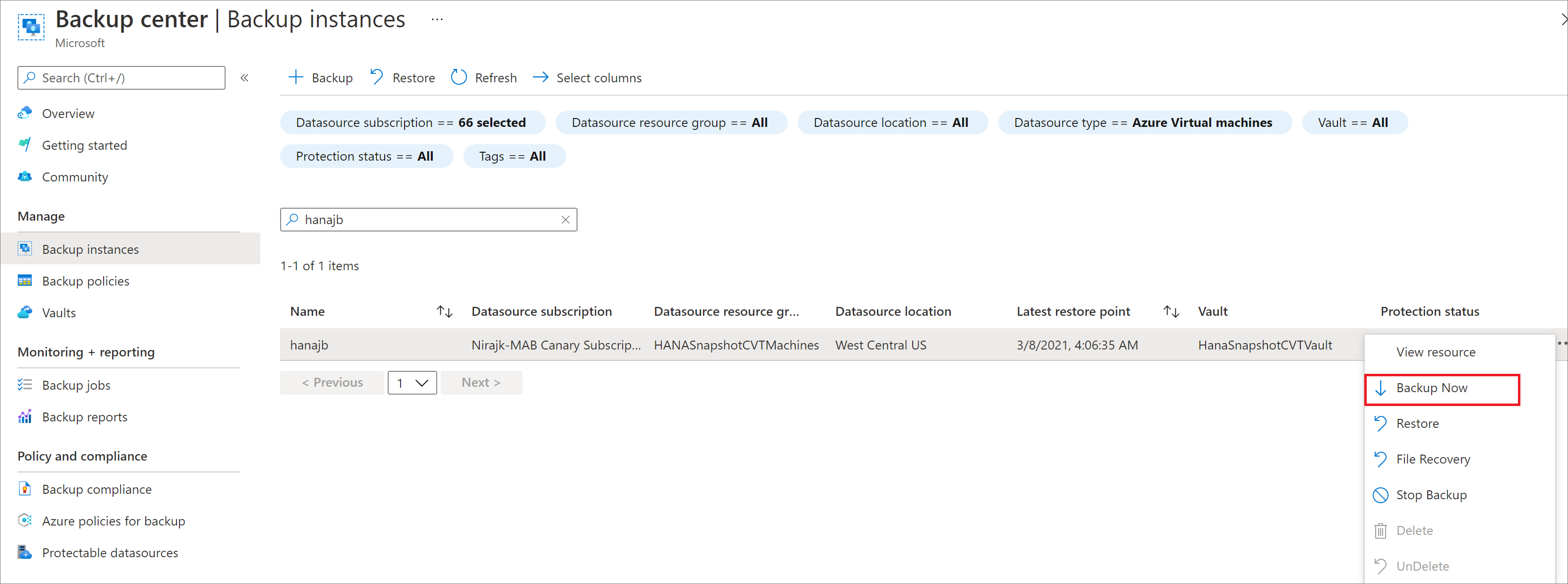
详细了解如何对 Azure Database for PostgreSQL 服务器执行按需备份。
停止为备份实例备份
在某些情况下,你可能想要停止为备份实例进行备份,例如当正在备份的基础资源不再存在时。
若要停止保护,请转到“备份中心”,然后选择“备份实例”菜单项。 选择此选项可以查看有权访问的所有备份实例的详细信息。 可以搜索想要备份的备份实例。 右键单击网格中的某个项会打开可用操作列表。 选择“停止备份”选项以停止备份实例的备份。
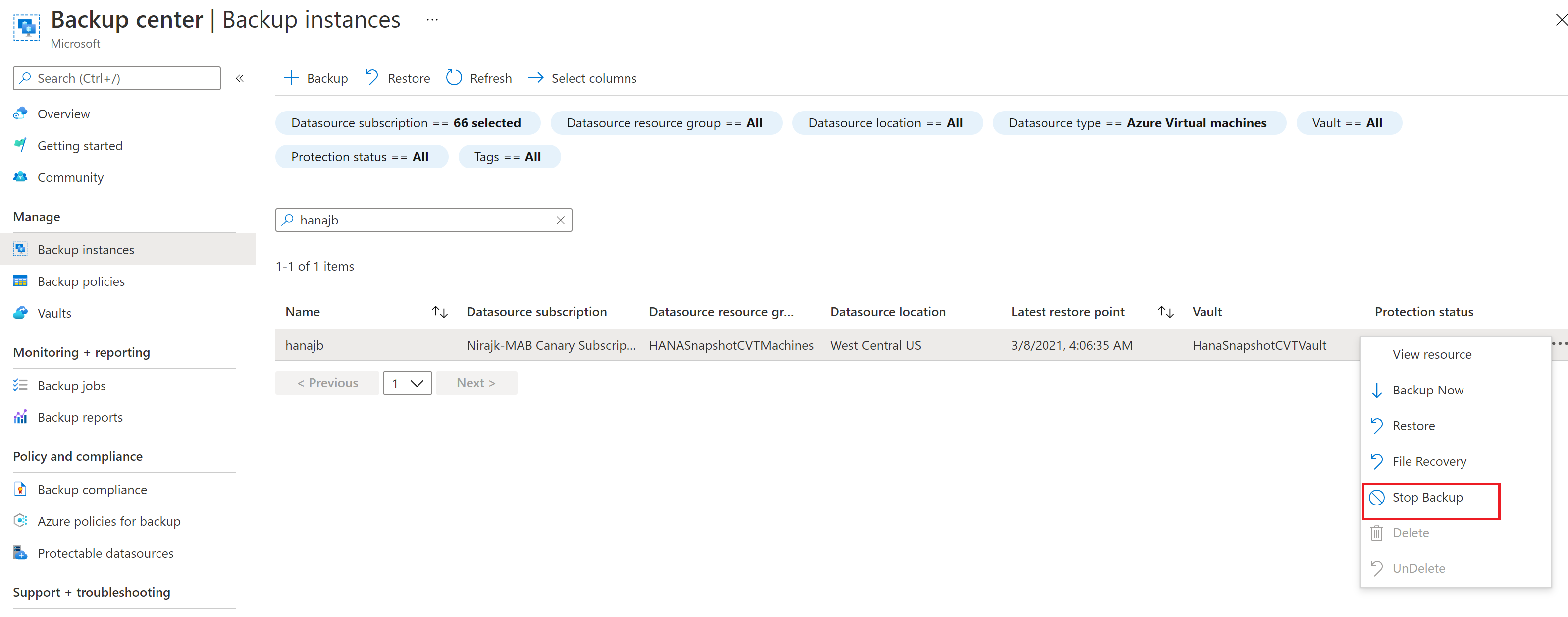
恢复备份
如果你在“停止保护”期间保留了数据,则可以恢复工作负荷的备份。
配置复制
要在备份中心上配置复制,请执行以下步骤:
在“备份中心”中,选择“概述”>“备份实例”磁贴,然后选择“查看 ASR 复制的项目”。
在“复制的项”选项卡中,选择“+ 复制”。
选择要复制的源的类型。
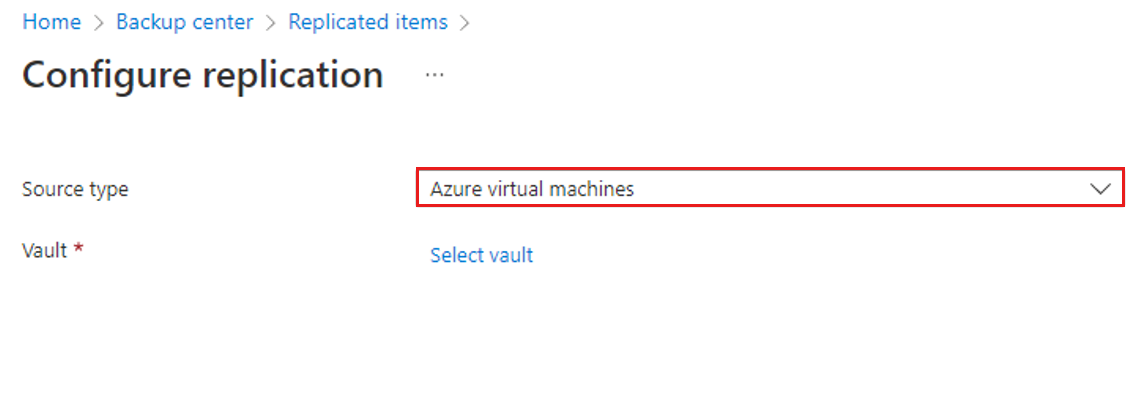
选择“恢复服务保管库”>“继续”。
复制配置体验与恢复服务保管库上的配置体验相同。 详细了解如何为 Azure 虚拟机配置复制。